Aggiornamento automatico della pagina in Power BI
SI APPLICA A: Power BI Desktop
Servizio Power BI
Quando si esegue il monitoraggio di eventi critici, è necessario che i dati vengano aggiornati non appena vengono aggiornati i dati di origine. Ad esempio, nel settore della produzione è necessario sapere quando una macchina non funziona correttamente o sta per riscontrare un problema. Se si stanno monitorando segnali come il sentiment dei social media, è opportuno essere a conoscenza delle modifiche improvvise non appena si verificano.
L'aggiornamento automatico della pagina di Power BI consente alla pagina del report attiva di eseguire query per trovare nuovi dati con una cadenza predefinita nelle origini DirectQuery. Inoltre, l'aggiornamento automatico delle pagine supporta anche i modelli proxy.
Tipi di aggiornamento
Quando si usa l'aggiornamento automatico della pagina, esistono due tipi di aggiornamento: intervallo fisso e rilevamento delle modifiche.
Intervallo fisso
Questo tipo di aggiornamento consente di aggiornare tutti gli oggetti visivi in una pagina del report in base a un intervallo costante, ad esempio un secondo o cinque minuti. Quando viene raggiunto tale intervallo specifico, tutti gli oggetti visivi nella pagina inviano una query di aggiornamento all'origine dati e vengono aggiornati di conseguenza.
Rilevamento delle modifiche
Questo tipo di aggiornamento consente di aggiornare gli oggetti visivi in una pagina in base al rilevamento delle modifiche nei dati invece che a un intervallo di aggiornamento specifico. In particolare, questa misura esegue il polling delle modifiche apportate all'origine DirectQuery. Oltre a definire la misura, è necessario anche selezionare la frequenza con cui Power BI Desktop controlla se sono presenti modifiche. Quando si pubblica nel servizio, questo tipo di aggiornamento è supportato solo nelle aree di lavoro che fanno parte di una capacità Premium. Le origini LiveConnect, ad esempio i modelli semantici di Analysis Services e Power BI non sono supportate.
Creazione di report con aggiornamento automatico della pagina in Power BI Desktop
L'aggiornamento automatico della pagina è disponibile per le origini DirectQuery e alcuni scenari LiveConnect, quindi sarà disponibile solo quando si è connessi a un'origine dati supportata. Questa restrizione si applica a entrambi i tipi di aggiornamento automatico della pagina.
Per usare l'aggiornamento automatico della pagina in Power BI Desktop, selezionare la pagina del report per cui si vuole abilitare l'aggiornamento. Nel riquadro Visualizzazioni selezionare il pulsante Formattazione (rullo) e trovare la sezione Aggiornamento della pagina nella parte inferiore del riquadro.
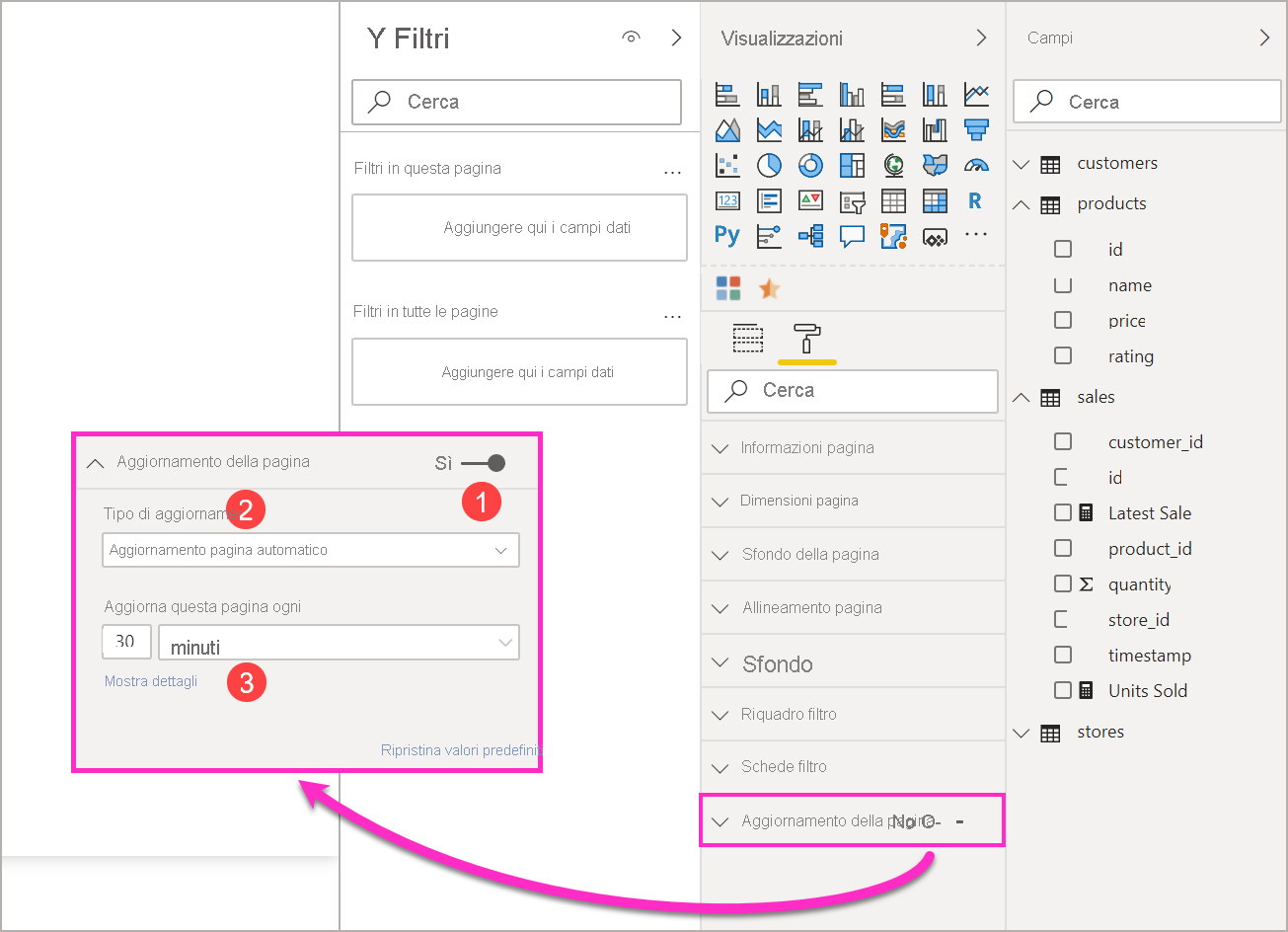
- Attiva o disattiva l'aggiornamento della pagina.
- Tipo di aggiornamento
- Input e informazioni (a seconda del tipo di aggiornamento)
La scheda Aggiornamento della pagina sarà disponibile solo se si è connessi a un'origine DirectQuery. Per abilitare l'aggiornamento automatico della pagina, l'interruttore deve trovarsi sulla posizione "On". Gli input necessari e le informazioni fornite dipendono dal tipo di aggiornamento selezionato.
Impostazione di un intervallo fisso
Quando si seleziona Aggiornamento pagina automatico come tipo di aggiornamento, è necessario specificare l'intervallo di aggiornamento desiderato. Il valore predefinito è 30 minuti. L'intervallo di aggiornamento minimo è un secondo. Il report inizierà a essere aggiornato con l'intervallo impostato.
Se si è l'amministratore ed è necessario apportare modifiche all'intervallo di aggiornamento, vedere Configurare i carichi di lavoro in una capacità Premium.
Quando si fa clic su Mostra dettagli, Power BI fornisce altre informazioni su:
- Abilitazione della funzionalità da parte dell'amministratore (solo quando è stato eseguito l'accesso all'account Power BI).
- Intervallo minimo consentito dall'amministratore (solo quando è stato eseguito l'accesso all'account Power BI).
- Velocità effettiva di aggiornamento (in genere superiore all'intervallo selezionato).
- Data/ora dell'ultimo aggiornamento.
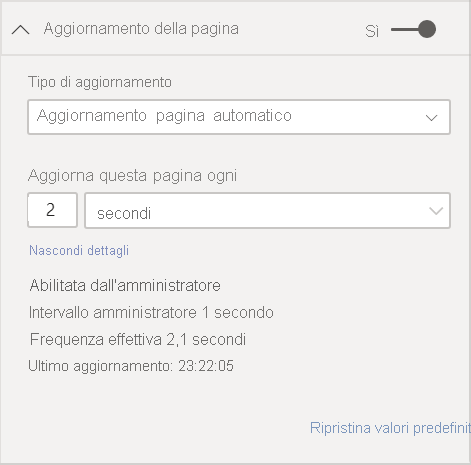
Impostazione di Rilevamento delle modifiche
Quando si seleziona Rilevamento delle modifiche come tipo di aggiornamento, viene visualizzato un collegamento per aggiungere il rilevamento delle modifiche. È anche possibile accedere alla finestra Rilevamento delle modifiche dalla scheda Creazione di modelli nella barra multifunzione. Fare quindi clic sull'icona Rilevamento delle modifiche nella sezione Aggiornamento della pagina. Infine è possibile fare clic con il pulsante destro del mouse o selezionare la freccia dell'elenco a discesa accanto a un valore nell'area Valori e selezionare Rilevamento delle modifiche dal menu.
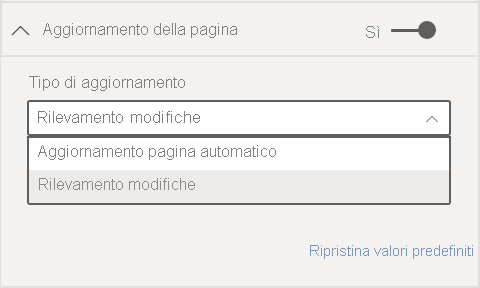
Dopo che la finestra è aperta, viene visualizzata l'opzione Tipo di misura dove è possibile selezionare una misura esistente o crearne una nuova. Quando si seleziona una misura esistente, è sufficiente selezionare la misura desiderata dall'elenco dei campi oppure trascinarla e rilasciarla nella sezione Scegliere una misura esistente. Quando si crea una nuova misura, è possibile scegliere un calcolo per la misura tra conteggio, valore distinto, minimo, massimo e somma. Ad esempio, è possibile usare un valore distinto per conteggiare gli ID cliente e aggiornare solo quando un nuovo cliente viene aggiunto all'elenco. Dopo aver selezionato una misura, è necessario definire con quale frequenza Power BI verificherà la presenza di modifiche. Questo è l'intervallo di frequenza con cui Power BI calcolerà le modifiche della misura e del polling. Quando si fa clic su Applica, viene visualizzata una nuova misura con l'icona di rilevamento delle modifiche nell'elenco dei campi.
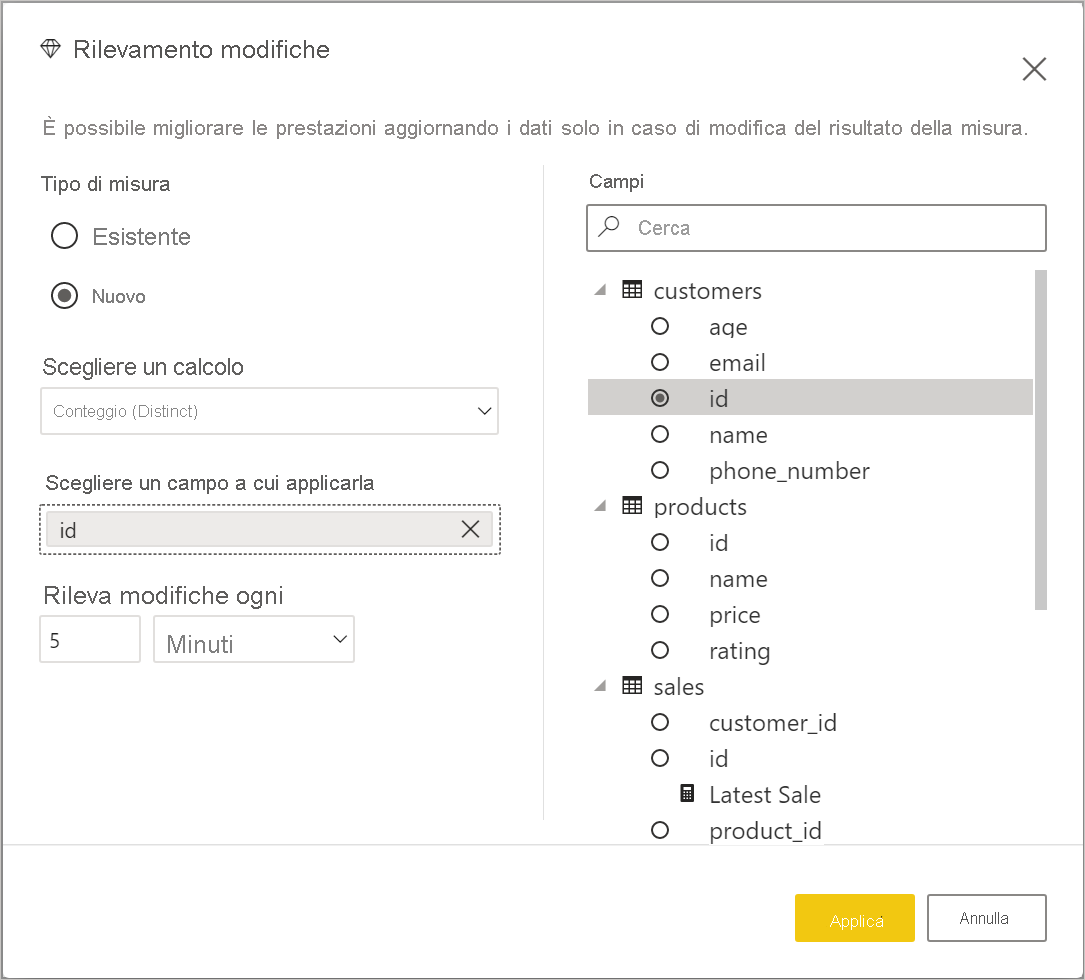
Quindi, tornando alla sezione Aggiornamento della pagina, vengono visualizzate le informazioni sulla misura in uso per il rilevamento delle modifiche e l'intervallo definito per il riferimento.
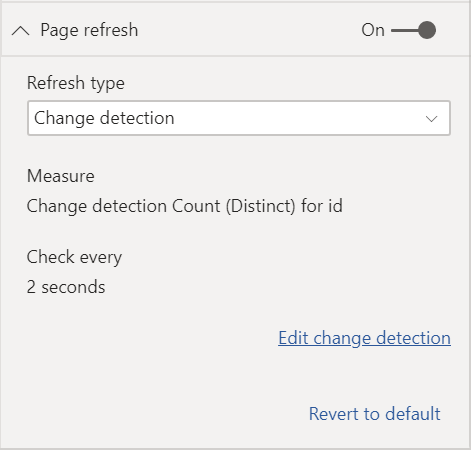
Nota
È consentita una sola misura di rilevamento delle modifiche per modello.
Determinazione dell'intervallo di aggiornamento
Quando è abilitato l'aggiornamento pagina automatico, Power BI Desktop invia continuamente query all'origine DirectQuery. Dopo l'invio della query si verifica un ritardo prima della restituzione dei dati. Pertanto, per intervalli di aggiornamento brevi, è necessario verificare che le query restituiscano correttamente i dati richiesti entro l'intervallo configurato. Se i dati non vengono restituiti entro l'intervallo specificato, gli oggetti visivi vengono aggiornati con una frequenza inferiore rispetto a quella configurata.
Queste considerazioni sono valide per entrambi i tipi di aggiornamento, ovvero con intervallo fisso e rilevamento delle modifiche. La differenza principale consiste nel fatto che per il rilevamento delle modifiche è presente una sola query che torna all'origine a un intervallo fisso, mentre l'aggiornamento degli oggetti visivi viene attivato solo quando cambia il valore della misura di rilevamento delle modifiche.
È consigliabile che l'intervallo di aggiornamento corrisponda alla frequenza di arrivo dei nuovi dati prevista:
- Se nell'origine arrivano nuovi dati ogni 20 minuti, l'intervallo di aggiornamento non può essere inferiore a 20 minuti.
- Se arrivano nuovi dati ogni secondo, impostare l'intervallo su un secondo.
Per gli intervalli di aggiornamento brevi, ad esempio un secondo, prendere in considerazione i fattori seguenti:
- Il tipo di origine dati DirectQuery.
- Il carico di lavoro che le query creano sull'origine dati.
- La distanza tra chi visualizza i report e il data center della capacità.
Per una stima dei tempi di restituzione, usare Analizzatore prestazioni in Power BI Desktop e il menu Mostra dettagli nella sezione Aggiornamento della pagina per il tipo di aggiornamento Intervallo fisso. L'analizzatore prestazioni consente di controllare se ogni query visiva ha il tempo sufficiente per tornare dall'origine con i risultati richiesti. Consente anche di determinare come viene impiegato il tempo. In base ai risultati dell'analizzatore prestazioni, è possibile regolare l'origine dati o provare a usare altri oggetti visivi e altre misure nel report.
Questa immagine mostra i risultati di un'origine DirectQuery in Analizzatore prestazioni:
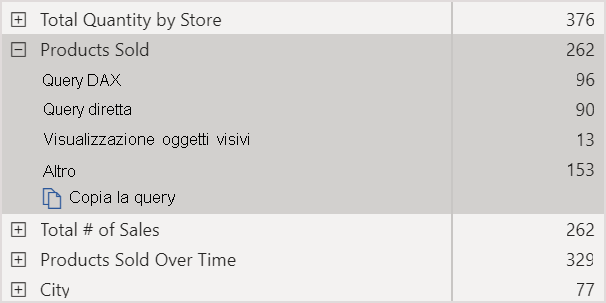
Altre caratteristiche di questa origine dati:
- I dati arrivano con una frequenza di 2 secondi.
- Analizzatore prestazioni visualizza un tempo massimo di query e visualizzazione di circa 4,9 secondi (4,688 millisecondi).
- L'origine dati è configurata in modo da gestire circa 1000 query simultanee al secondo.
- Si prevede che circa 10 utenti visualizzino il report simultaneamente.
Queste caratteristiche generano l'equazione seguente:
- 5 oggetti visivi x 10 utenti = circa 50 query
Il risultato di questo calcolo restituisce un carico superiore a quello che l'origine dati può supportare. Poiché i dati arrivano ogni due secondi, la frequenza di aggiornamento deve essere di due secondi. Tuttavia, poiché il completamento della query richiede circa cinque secondi, è consigliabile impostare una frequenza maggiore di cinque secondi.
Si noti anche che questo risultato può essere diverso quando si pubblica il report nel servizio. Questa differenza si verifica perché il report usa l'istanza di Azure Analysis Services ospitata nel cloud. Può essere utile modificare di conseguenza le frequenze di aggiornamento.
Per tenere conto della durata delle query e dell'aggiornamento, Power BI esegue la query di aggiornamento successiva solo quando tutte le query di aggiornamento rimanenti sono completate. Pertanto, anche se l'intervallo di aggiornamento è più breve del tempo necessario per l'elaborazione delle query, Power BI esegue nuovamente l'aggiornamento solo dopo che le query rimanenti sono state completate.
Nel caso del tipo di aggiornamento Rilevamento delle modifiche, valgono le stesse considerazioni. Inoltre, Analizzatore prestazioni visualizza i risultati della query della misura di rilevamento delle modifiche anche se non corrisponde ad alcun oggetto visivo nel report. Questa funzionalità è stata fornita per consentire la risoluzione dei problemi per questo tipo di misura seguendo le stesse indicazioni riportate in precedenza. La differenza principale per questo tipo di aggiornamento è che viene trasmessa una sola query all'origine dati invece che tutte le query di tutti gli oggetti visivi. Questo succede anche se più utenti visualizzano il report.
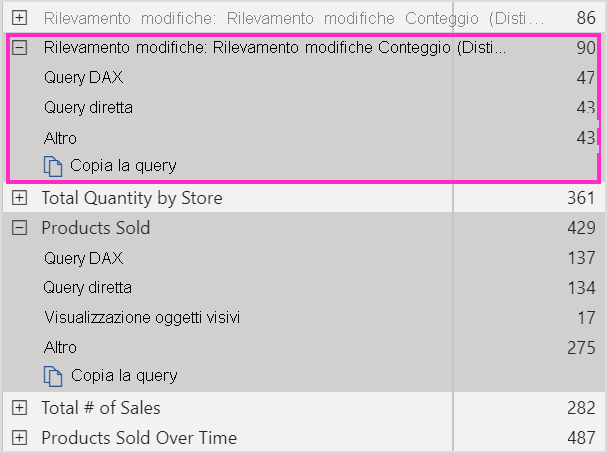
Per lo stesso scenario illustrato in precedenza:
1 query della misura di rilevamento delle modifiche per 5 oggetti visivi genera una sola query per un numero qualsiasi di visualizzatori
Quando la misura di rilevamento delle modifiche attiva un aggiornamento che presuppone lo stesso scenario di prima con 5 oggetti visivi x 10 utenti vengono generate circa 50 query
Per riepilogare, quando si usa il rilevamento delle modifiche, viene inviata una sola query all'origine dati fino a quando non viene rilevata una modifica. In tal caso, la stessa logica usata per il tipo di aggiornamento a intervalli fissi si applica per l'aggiornamento di tutti gli oggetti visivi per tutti gli utenti che generano lo stesso numero di query. Questo approccio dovrebbe essere più efficiente a lungo termine.
Per altre domande e risposte sulle prestazioni e sulla risoluzione dei problemi, vedere la sezione Domande frequenti più avanti in questo articolo.
Aggiornamento pagina automatico nel servizio Power BI
È anche possibile impostare intervalli di aggiornamento automatico della pagina per i report pubblicati nel servizio Power BI a patto che l'origine sia DirectQuery.
Per la configurazione dell'aggiornamento automatico della pagina per i report nel servizio Power BI, la procedura è simile a quella usata in Power BI Desktop. Se configurato nel servizio Power BI, l'aggiornamento pagina automatico supporta anche contenuto incorporato di Power BI. L'immagine seguente illustra la configurazione Aggiornamento della pagina per il servizio Power BI:
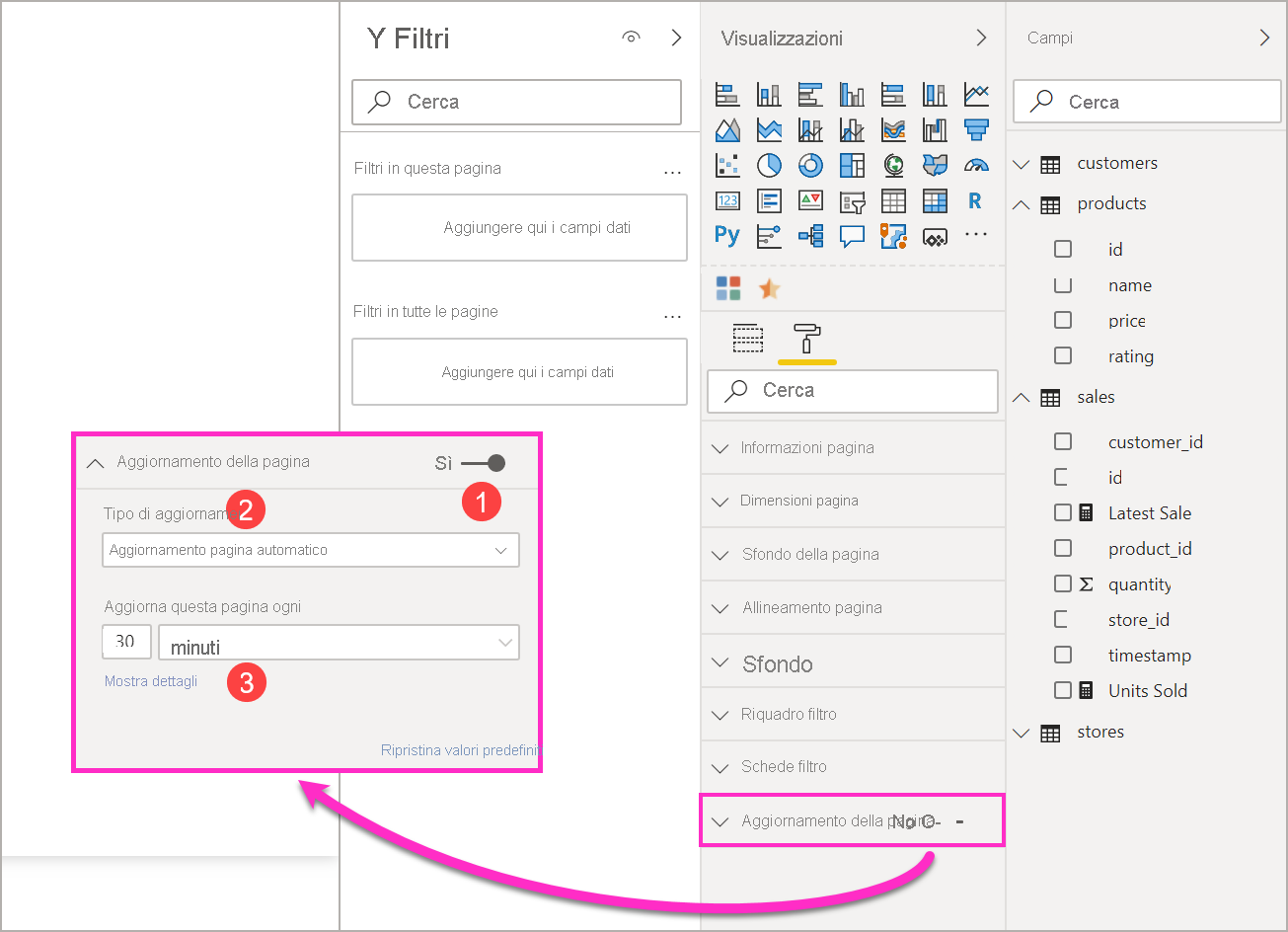
- Attiva o disattiva l'aggiornamento della pagina.
- Tipo di aggiornamento.
- Input e informazioni (a seconda del tipo di aggiornamento).
Nota
Quando si pubblica il report con l'aggiornamento automatico della pagina abilitato da Power BI Desktop al servizio Power BI, sarà necessario specificare le credenziali dell'origine dati DirectQuery nel menu delle impostazioni del modello semantico. È possibile impostare le credenziali in modo che i visualizzatori del report accedano a questa origine dati con le loro identità, rispettando qualsiasi impostazione di sicurezza nell'origine. Una misura di rilevamento delle modifiche viene valutata con le credenziali dell'autore.
Intervalli di aggiornamento della pagina
Gli intervalli e i tipi di aggiornamento della pagina consentiti nel servizio Power BI variano a seconda del tipo di area di lavoro del report. Questo vale per gli scenari seguenti:
- Pubblicazione di un report in un'area di lavoro in cui è abilitato l'aggiornamento della pagina automatico.
- Modifica di un intervallo di aggiornamento della pagina già incluso in un'area di lavoro.
- Creazione di un report direttamente nel servizio.
Power BI Desktop non prevede alcuna restrizione per gli intervalli di aggiornamento e può avere una frequenza di un secondo. Tuttavia, quando i report vengono pubblicati nel servizio Power BI, valgono alcune restrizioni descritte nelle sezioni seguenti.
Restrizioni sugli intervalli di aggiornamento
Nel servizio Power BI le restrizioni all'aggiornamento automatico della pagina sono valide in base all'area di lavoro in cui viene pubblicato il report, al fatto che si usino o meno i servizi Premium, alle impostazioni di amministrazione della capacità Premium e al tipo di origine dati.
Per chiarire il funzionamento di queste restrizioni, è opportuno iniziare con alcune informazioni di base su capacità e aree di lavoro.
Le capacità rappresentano un set di risorse (archiviazione, processore e memoria) usate per ospitare e distribuire il contenuto di Power BI. Le capacità sono condivise o riservate. Una capacità condivisa viene condivisa con altri clienti Microsoft. Una capacità riservata è riservata a un singolo cliente. Per un'introduzione alle capacità riservate, vedere Gestire le capacità Premium.
In una capacità condivisa i carichi di lavoro vengono eseguiti in risorse di calcolo condivise con altri clienti. Poiché la capacità deve condividere le risorse, vengono imposte limitazioni per garantire il rispetto delle regole, ad esempio impostando dimensioni massime per il modello (1 GB) e la frequenza massima di aggiornamento giornaliero (otto volte al giorno).
Le aree di lavoro di Power BI si trovano all'interno delle capacità. Rappresentano contenitori per la sicurezza, la collaborazione e la distribuzione. Ogni utente di Power BI ha un'area di lavoro chiamata Area di lavoro personale. È possibile creare aree di lavoro aggiuntive per consentire la collaborazione e la distribuzione. Queste sono denominate semplicemente aree di lavoro. Per impostazione predefinita le aree di lavoro, incluse le aree di lavoro personali, vengono create nella capacità condivisa.
Di seguito sono disponibili informazioni dettagliate per i due scenari di area di lavoro:
Aree di lavoro condivise. Per le aree di lavoro standard, ovvero quelle che non fanno parte di una capacità Premium, l'aggiornamento pagina automatico ha un intervallo minimo di 30 minuti (intervallo minimo consentito). Il tipo di aggiornamento Rilevamento delle modifiche non è disponibile nelle capacità condivise.
Aree di lavoro Premium. La disponibilità dell'aggiornamento automatico della pagina nelle aree di lavoro Premium (sia per intervallo fisso che per rilevamento delle modifiche) dipende dalle impostazioni del carico di lavoro definite dall'amministratore Premium per la capacità Power BI Premium. Esistono due variabili che potrebbero influire sulla possibilità di configurare l'aggiornamento pagina automatico:
Attivazione/disattivazione della funzionalità. Se l'amministratore della capacità ha disabilitato la funzionalità, non sarà possibile impostare alcun tipo di aggiornamento della pagina nel report pubblicato. Intervallo fisso e rilevamento delle modifiche possono essere attivati e disattivati separatamente.
Intervallo di aggiornamento minimo. Quando si abilita l'aggiornamento automatico della pagina per un intervallo fisso, l'amministratore della capacità deve impostare un intervallo di aggiornamento minimo (il valore predefinito è 5 minuti). Se l'intervallo è inferiore al valore minimo, il servizio Power BI sostituisce l'intervallo per rispettare l'intervallo minimo impostato dall'amministratore della capacità.
Intervallo di esecuzione minimo. Quando si abilita il rilevamento delle modifiche, l'amministratore della capacità deve impostare un intervallo di aggiornamento minimo (il valore predefinito è 5 minuti). Se l'intervallo è inferiore al valore minimo, il servizio Power BI sostituisce l'intervallo per rispettare l'intervallo minimo impostato dall'amministratore della capacità.
Avviso
Quando è abilitata nel modello semantico, la misura di rilevamento delle modifiche aprirà una connessione all'origine dati DirectQuery per calcolare la misura ed eseguire il polling delle modifiche. Questa connessione è diversa dalle connessioni di aggiornamento con priorità bassa di cui già si occupa Power BI.
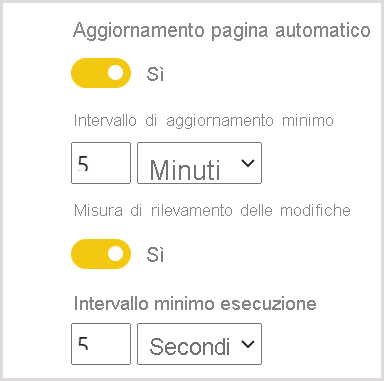
La tabella descrive in maggior dettaglio dove è disponibile questa funzionalità e i limiti corrispondenti a ogni tipo di capacità e modalità di archiviazione:
| Modalità di archiviazione | Capacità dedicata | Capacità condivisa |
|---|---|---|
| DirectQuery |
Supporto IF: sì Supporto RM: sì Minimo: 1 secondo Sostituzione dell'amministratore: sì |
Supporto IF: sì Supporto RM: no Minimo: 30 minuti Sostituzione dell'amministratore: no |
| Importa |
Supporto IF: no Supporto RM: no Minimo: N/A Sostituzione dell'amministratore: N/A |
Supporto IF: no Supporto RM: no Minimo: N/A Sostituzione dell'amministratore: N/A |
| Modalità mista (DirectQuery + altre origini dati) |
Supporto IF: sì Supporto RM: sì Minimo: 1 secondo Sostituzione dell'amministratore: sì |
Supporto IF: sì Supporto RM: no Minimo: 30 minuti Sostituzione dell'amministratore: no |
| Analysis Services (Azure e locale) |
Supporto IF: sì Supporto RM: no Minimo: 30 minuti Sostituzione dell'amministratore: sì |
Supporto IF: sì Supporto RM: no Minimo: 30 minuti Sostituzione dell'amministratore: no |
| Modelli semantici di Power BI (con LiveConnect) |
Supporto IF: sì Supporto RM: no Minimo: 1 secondo Sostituzione dell'amministratore: sì |
Supporto IF: sì Supporto RM: no Minimo: 30 minuti Sostituzione dell'amministratore: no |
| Modelli semantici di Power BI (connessione DirectQuery) |
Supporto IF: no Supporto RM: no Minimo: N/A Sostituzione dell'amministratore: N/A |
Supporto IF: no Supporto RM: no Minimo: N/A Sostituzione dell'amministratore: N/A |
| Modelli semantici push di Power BI |
Supporto IF: sì Supporto RM: no Minimo: 30 minuti Sostituzione dell'amministratore: sì |
Supporto IF: sì Supporto RM: no Minimo: 30 minuti Sostituzione dell'amministratore: no |
| Modelli semantici di streaming di Power BI |
Supporto IF: no Supporto RM: no Minimo: N/A Sostituzione dell'amministratore: N/A |
Supporto IF: no Supporto RM: no Minimo: N/A Sostituzione dell'amministratore: N/A |
Legenda tabella:
- IF: intervallo fisso
- CD: rilevamento delle modifiche
Importante
override dell'amministratore può aumentare solo l'intervallo di aggiornamento e non può essere usato per impostarlo al di sotto dell'intervallo minimo.
Avviso
Esiste un problema noto quando si è connessi da Power BI Desktop ad Analysis Services o ai modelli semantici di Power BI e l'intervallo di aggiornamento è 30 minuti o più. Gli oggetti visivi in una pagina del report potrebbero visualizzare un errore dopo 30 minuti.
Importante
L'aggiunta di un set di dati push (set di dati di streaming con cronologia ON) come origine a un modello semantico esistente con APR causerà l'aumento del limite minimo a 30 minuti.
Impatto dell'aggiornamento del modello sui report aperti quando si usa la modalità di importazione
Quando una pagina del report è aperta e viene aggiornato un modello semantico, la pagina del report aperta viene aggiornata per riflettere i dati più recenti. La visualizzazione dei dati aggiornati per i report aperti risolve i problemi relativi ai dati non aggiornati ed è simile all'aggiornamento automatico della pagina. Solo gli utenti con autorizzazioni di scrittura visualizzeranno i report aperti aggiornati automaticamente quando il modello semantico viene aggiornato.
Se il modello semantico ha un numero elevato di utilizzi con autorizzazioni di scrittura, ad esempio più di mille utenti con autorizzazioni di scrittura, l'aggiornamento automatico per i report aperti può diventare inaffidabile.
Considerazioni e limitazioni
Quando si usa l'aggiornamento pagina automatico in Power BI Desktop o nel servizio Power BI è necessario tenere presenti alcune considerazioni.
- La modalità di archiviazione di importazione non è supportata per l'aggiornamento automatico della pagina, ma i report aperti vengono aggiornati automaticamente se il modello semantico sottostante viene aggiornato e l'utente ha le autorizzazioni di scrittura. Fare riferimento alla sezione precedente per le situazioni in cui l'aggiornamento potrebbe diventare inaffidabile.
- I modelli compositi con almeno un'origine dati DirectQuery sono supportati.
- È possibile avere una sola misura di rilevamento delle modifiche per modello semantico.
- In un tenant di Power BI può essere presente un massimo di 10 modelli con misura di rilevamento delle modifiche.
Performance Diagnostics
L'aggiornamento pagina automatico è utile per gli scenari di monitoraggio e per l'esplorazione dei dati in rapida evoluzione. Tuttavia può originare un carico eccessivo per la capacità o l'origine dati.
Per evitare un carico eccessivo sulle origini dati, Power BI include le misure di sicurezza seguenti:
- Tutte le query di aggiornamento automatico della pagina vengono eseguite con una priorità più bassa, per garantire che le query interattive (come il caricamento di pagine e gli oggetti visivi con filtro incrociato) abbiano la precedenza.
- Se una query non è stata completata prima del ciclo di aggiornamento successivo, Power BI non emette nuove query di aggiornamento fino a quando la query precedente non viene completata. Se ad esempio l'intervallo di aggiornamento è impostato su un secondo e le query richiedono in media quattro secondi, Power BI inoltra una query solo ogni quattro secondi.
Esistono due aree in cui è comunque possibile riscontrare colli di bottiglia delle prestazioni:
- Capacità. La query raggiunge prima la capacità Premium che riduce e valuta la query DAX generata dalle visualizzazioni del report nelle query di origine.
- Origine dati DirectQuery. Le query convertite nel passaggio precedente vengono quindi eseguite nell'origine. L'origine è costituita dalle istanze di SQL Server, dalle origini SAP HANA e così via.
L'app Microsoft Fabric Capacity Metrics, disponibile per gli amministratori, consente di visualizzare la quantità di capacità usata dalle query con priorità bassa.
Le query con priorità bassa sono query di aggiornamento pagina automatico e query di aggiornamento del modello. Attualmente non esiste alcun modo per distinguere il carico delle query di aggiornamento pagina automatico da quello delle query di aggiornamento del modello.
Se la capacità viene sovraccaricata con query con priorità bassa, è possibile eseguire queste azioni:
- Richiedere uno SKU Premium di dimensioni maggiori.
- Richiedere al proprietario del report di ridurre l'intervallo di aggiornamento.
- Nel portale di amministrazione della capacità è possibile:
- Disattivare l'aggiornamento pagina automatico per la capacità.
- Alzare l'intervallo di aggiornamento minimo che avrà effetto su tutti i report della capacità.
Domande frequenti
Sono l'autore di un report. Ho impostato l'intervallo di aggiornamento del report su un secondo in Power BI Desktop, ma dopo la pubblicazione il report non viene aggiornato nel servizio.
- Verificare che l'aggiornamento pagina automatico sia attivato per la pagina. Dato che questa impostazione viene specificata per ogni singola pagina, è necessario assicurarsi che sia attiva per ogni pagina del report che si vuole aggiornare.
- Controllare se il caricamento è stato eseguito in un'area di lavoro con una capacità Premium collegata. In caso contrario l'intervallo di aggiornamento verrà bloccato su 30 minuti per l'intervallo fisso e non sarà disponibile per il rilevamento delle modifiche.
- Se il report si trova in un'area di lavoro Premium, chiedere all'amministratore se questa funzionalità è abilitata per la capacità associata. Verificare anche che l'intervallo di aggiornamento minimo per la capacità sia inferiore o uguale all'intervallo del report. Questo si applica separatamente per l'intervallo fisso e il rilevamento delle modifiche
Sono un amministratore della capacità. Ho modificato le impostazioni dell'intervallo di aggiornamento pagina automatico, ma le modifiche non vengono implementate. I report continuano a essere aggiornati con una frequenza indesiderata, oppure non vengono aggiornati anche se ho attivato l'aggiornamento automatico della pagina.
- La propagazione ai report delle modifiche dell'impostazione di aggiornamento pagina automatico apportate nell'interfaccia utente dell'amministratore della capacità può richiedere fino a 5 minuti.
- Oltre ad attivare l'aggiornamento pagina automatico per la capacità, è necessario attivarlo anche per le pagine del report in cui si vuole abilitarlo.
- Entrambi i tipi di aggiornamento vengono gestiti separatamente, quindi è necessario assicurarsi che il tipo di aggiornamento che si sta abilitando sia attivato.
- Per altre informazioni sull'abilitazione e la configurazione dei carichi di lavoro in una capacità Premium, vedere Configurare i carichi di lavoro in una capacità Premium.
Il report funziona in modalità mista. (Modalità mista significa che il report ha una connessione DirectQuery e un'origine dati Import). Alcuni oggetti visivi non vengono aggiornati.
- Questo comportamento è previsto se gli oggetti visivi fanno riferimento a tabelle Import. L'aggiornamento pagina automatico non è supportato per Import.
- Vedere la prima domanda in questa sezione.
Gli aggiornamenti del report nel servizio venivano eseguiti, ma all'improvviso si sono interrotti.
- Provare ad aggiornare la pagina per verificare se il problema si risolve autonomamente.
- Rivolgersi all'amministratore della capacità. È possibile che l'amministratore abbia disattivato la funzionalità o abbia incrementato l'intervallo di aggiornamento minimo. Vedere la seconda domanda in questa sezione.
Sono l'autore di un report. Gli oggetti visivi non vengono aggiornati con la frequenza specificata. Vengono aggiornati con una frequenza più lenta.
- Se l'esecuzione delle query richiede più tempo, l'intervallo di aggiornamento verrà ritardato. L'aggiornamento pagina automatico attende il completamento di tutte le query prima di eseguirne di nuove.
- L'amministratore della capacità potrebbe avere impostato un intervallo di aggiornamento minimo superiore a quello impostato nel report. Richiedere all'amministratore della capacità di ridurre l'intervallo di aggiornamento minimo.
Le query di aggiornamento pagina automatico sono gestite dalla cache?
- No. Tutte le query di aggiornamento pagina automatico ignorano i dati memorizzati nella cache.
La misura di rilevamento delle modifiche non attiva alcun aggiornamento
- Assicurarsi che il rilevamento delle modifiche sia attivato per la pagina. Dato che questa impostazione viene specificata per ogni singola pagina, è necessario assicurarsi che sia attiva per ogni pagina del report che si vuole aggiornare.
- Controllare se il caricamento è stato eseguito in un'area di lavoro con una capacità Premium collegata. In caso contrario, il rilevamento delle modifiche non funzionerà.
- Se il report si trova in un'area di lavoro Premium, chiedere all'amministratore se questa funzionalità è abilitata per la capacità associata. Verificare anche che l'intervallo di esecuzione minimo per la capacità sia inferiore o uguale all'intervallo del report.
- Se sono stati controllati tutti gli elementi indicati prima, controllare in Power BI Desktop o in modalità di modifica se la misura sta cambiando. A tale scopo, trascinare nell'area di disegno e verificare se il valore cambia. In caso contrario, la misura potrebbe non essere una scelta ottimale per eseguire il polling delle modifiche all'origine dati.
Quando mi connetto ad Analysis Services non riesco a visualizzare l'interruttore APR
- Verificare che il modello di Analysis Services sia in modalità DirectQuery.
Contenuto correlato
Vedi questi articoli per ulteriori informazioni:
- Uso di DirectQuery in Power BI
- Usare i modelli compositi in Power BI Desktop
- Usare l'analizzatore prestazioni per esaminare le prestazioni degli elementi del report
- Distribuzione e gestione delle capacità Power BI Premium
- Origini di dati in Power BI Desktop
- Data shaping e combinazione di dati in Power BI Desktop
- Connettersi a cartelle di lavoro di Excel in Power BI Desktop
- Immettere dati direttamente in Power BI Desktop